Tymczasowy błąd rozwiązywania awarii na Ubuntu 20.04 Focal Fossa Linux
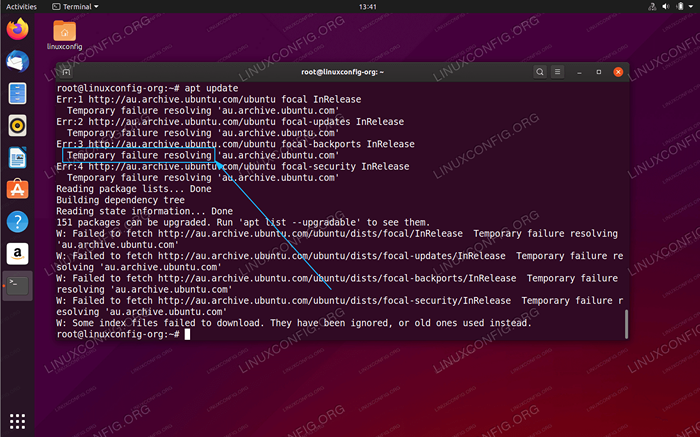
- 2804
- 134
- Tomasz Szatkowski
Poniższy samouczek zapewni ci proste kroki w zakresie rozwiązania problemu Tymczasowa rozwiązywanie porażki Błąd na Ubuntu 20.04 Focal Fossa Linux
W tym samouczku nauczysz się:
- Jak sprawdzić bieżący serwer DNS
- Jak połączyć połączenie internetowe
- Jak zapytać o nazwę DNS
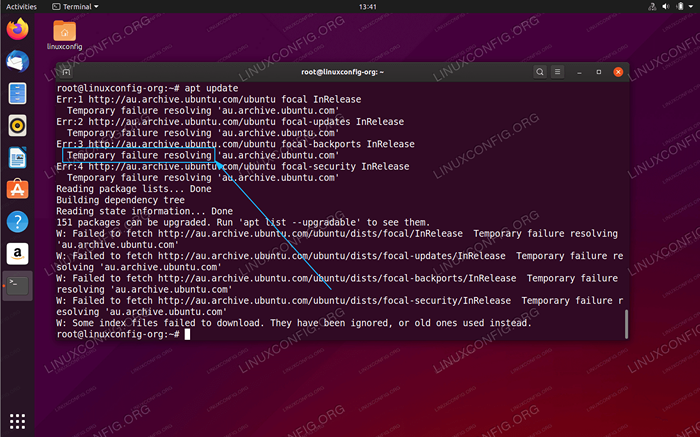 Tymczasowy błąd rozwiązywania awarii na Ubuntu
Tymczasowy błąd rozwiązywania awarii na Ubuntu Zastosowane wymagania i konwencje oprogramowania
| Kategoria | Wymagania, konwencje lub wersja oprogramowania |
|---|---|
| System | Zainstalowany Ubuntu 20.04 lub zaktualizowane Ubuntu 20.04 Focal Fossa |
| Oprogramowanie | Nie dotyczy |
| Inny | Uprzywilejowany dostęp do systemu Linux jako root lub za pośrednictwem sudo Komenda. |
| Konwencje | # - Wymaga, aby podane polecenia Linux są wykonywane z uprawnieniami root bezpośrednio jako użytkownik root lub za pomocą sudo Komenda$ - Wymaga, aby podane polecenia Linux zostały wykonane jako zwykły użytkownik niepewny |
Jak naprawić tymczasowy błąd rozwiązywania niepowodzenia na Ubuntu 20.04 Instrukcje krok po kroku
Jeśli utkniesz w którymkolwiek z poniższych punktów, spróbuj je rozwiązać przed kontynuowaniem, ponieważ każdy krok może zawierać wskazówki, jak naprawić oryginał Tymczasowa rozwiązywanie porażki błąd.
- Chociaż ten komunikat o błędzie jest najprawdopodobniej związany z rozdzielczością nazwy serwera DNS, pierwszym krokiem jest sprawdzenie naszego połączenia internetowego. Aby to zrobić, wykonaj następujące
świstKomenda:$ ping -c 2 8.8.8.8 ping 8.8.8.8 (8.8.8.8) 56 (84) bajty danych. 64 bajtów od 8.8.8.8: ICMP_SEQ = 1 TTL = 54 Czas = 10.4 ms 64 bajtów od 8.8.8.8: ICMP_SEQ = 2 TTL = 54 Czas = 10.2 ms --- 8.8.8.8 Statystyka ping --- 2 przesłane pakiety, 2 otrzymane, 0% utrata pakietu, czas 1006ms rtt min/avg/max/mDev = 10.157/10.291/10.425/0.134 ms
Powyższe polecenie powinno skutkować
0% utrata pakietu. - Sprawdź ustawienia konfiguracji sieci serwera DNS:
$ SystemD-Resolve --status | Obecne rozszczepienia GREP: DNS Obecny serwer DNS: 192.168.1.1
Nasz system ma korzystać z hosta serwera DNS z adresem IP
192.168.1.1. - Następnie upewnij się, że możesz dotrzeć do serwera DNS. Znowu
świstjest tutaj poręcznym narzędziem:$ ping -c 2 192.168.1.1 ping 192.168.1.1 (192.168.1.1) 56 (84) bajty danych. 64 bajtów z 192.168.1.1: ICMP_SEQ = 1 ttl = 64 czas = 0.535 MS 64 bajtów z 192.168.1.1: ICMP_SEQ = 2 ttl = 64 czas = 0.570 MS --- 192.168.1.1 Ping Statystyka --- 2 przesłane pakiety, 2 otrzymane, 0% utrata pakietu, czas 1016ms rtt min/avg/max/mDev = 0.535/0.552/0.570/0.017 MS
Dane wyjściowe powyższego polecenia powinno skutkować
0% utrata pakietu.Jeśli nie możesz dotrzeć do swojego DNS, może to oznaczać, że to nie reaguje na pakiety ICPM Ping, jest za zaporą ogniową lub serwer jest na dół.
W takim przypadku zaktualizuj
/etc/resolv.confz alternatywnym serwerem DNS. - Testuj serwer DNS, próbując rozwiązać nazwę DNS np.
Linuxconfig.orgzkopaćKomenda:$ dig @192.168.1.1 LinuxConfig.org; <> Kopa 9.11.5-p4-5.1UBUNTU4-UUNTU <> @192.168.1.1 LinuxConfig.org; (1 znaleziony serwer) ;; Opcje globalne: +cmd ;; Dostałem odpowiedź :;; ->> Nagłówek<<- opcode: QUERY, status: NOERROR, id: 21662 ;; flags: qr rd ra; QUERY: 1, Odpowiedź: 2, Autorytet: 0, dodatkowe: 1 ;; Opt Pseudosection :; EDNS: Wersja: 0, flagi:; UDP: 4096 ;; Sekcja pytań :; Linuxconfig.org. W ;; Sekcja odpowiedzi: Linuxconfig.org. 300 w 104.26.3.13 Linuxconfig.org. 300 w 104.26.2.13 ;; Czas zapytania: 408 MS ;; Serwer: 192.168.1.1#53 (192.168.1.1) ;; Kiedy: śrd 11 grudnia 14:02:07 AEDT 2019 ;; Rozmiar MSG RCVD: 76
- Potwierdź ustawienia systemowe, próbując rozwiązać nazwę hosta DNS. Przykład:
$ resolvectl Query Linuxconfig.org Linuxconfig.Org: 104.26.3.13 - Link: ENP0S3 104.26.2.13 - Link: ENP0S3 - Informacje uzyskane za pośrednictwem protokołu DNS w 2.7ms. -- Dane są uwierzytelnione: nie
Powiązane samouczki Linux:
- Rzeczy do zainstalowania na Ubuntu 20.04
- Rzeczy do zrobienia po zainstalowaniu Ubuntu 20.04 Focal Fossa Linux
- Rzeczy do zrobienia po zainstalowaniu Ubuntu 22.04 JAMMY Jellyfish…
- Ubuntu 20.04 sztuczki i rzeczy, których możesz nie wiedzieć
- Rzeczy do zainstalowania na Ubuntu 22.04
- Ubuntu 20.04 Przewodnik
- Ubuntu 22.04 Przewodnik
- Wprowadzenie do automatyzacji, narzędzi i technik Linuksa
- Linux Pliki konfiguracyjne: Top 30 Najważniejsze
- Jak testować połączenie internetowe w Linux
- « Jak utworzyć VPN na Ubuntu 20.04 Za pomocą przewodu
- Jak zainstalować minimalny gnome na Ubuntu 20.04 Focal Fossa Linux »

